
Microsoft только что запустила Windows 11 в окончательной версии, поэтому любой пользователь уже может установить его на свой компьютер, независимо от того, является ли он официально совместимым или нет, о чем мы поговорим позже в этой статье, где мы также покажем вам как скачать и установить Windows 11.
Основная новинка, которую мы находим в Windows 11, - это изменение дизайна, макет, который перемещает элементы на панели задач в центр и удаляет поле поиска. Еще одна важная новинка Windows 11 - возвращение виджетов, превью которых мы уже видели в последних обновлениях Windows 10.
Требования Windows 11

Во время официальной презентации Windows 11 Microsoft объявила, что только компьютеры с процессором Intel Core 8-го поколения или выше, AMD Ryzen 2 или выше и Qualcomm Series 7 или выше будут совместимы с этой новой версией.
За несколько дней до выхода финальной версии компания объявила, что удалил это требование и что все пользователи, имеющие официальную лицензию на Windows 10, могут без проблем перейти на Windows 11.
Однако он также объявил, что, если компьютер не соответствует ни одному из минимальных требований, компьютер может возникнут проблемы с совместимостью, а также не будет получать обновления.
Здесь мы покажем вам минимальные требования, необходимые для установки Windows 11 в вашей команде.
- процессор: Процессор с 2 или более 64-битными ядрами с тактовой частотой 1 ГГц или выше.
- Оперативная память: 4 GB
- хранение: Для установки Windows 11 на компьютере должно быть не менее 64 ГБ дискового пространства.
- прошивки: Должен поддерживать режим безопасной загрузки
- Видеокарта: Совместимость с драйвером DirectX 12 или WDDM 2.0.
- ТРМ: Модуль доверенной платформы 2.0
- Экран: Минимальное необходимое разрешение - 720p на 9 дюймов с 8-битным каналом на цвет.
- другие: Вам потребуется подключение к Интернету и учетная запись Microsoft для активации версии Windows 11.
Если нам не очень ясно которые являются составными частями нашей команды, мы можем использовать приложение, которое Microsoft предоставляет нам для проверьте, совместимо ли наше оборудование с Windows 11 или нет.
Лицензия Windows 11
Если ваш компьютер в настоящее время управляется официальной лицензией Windows 10, тот же серийный номер, который вы используете на своем компьютере для работы, Допускается активация новой версии Windows 11.
Если у вас под рукой нет номера лицензии, вы можете предпринять следующие шаги, чтобы узнать и использовать его в процессе установки, если только у вас нет плохой идеи об обновлении непосредственно в Windows 10.
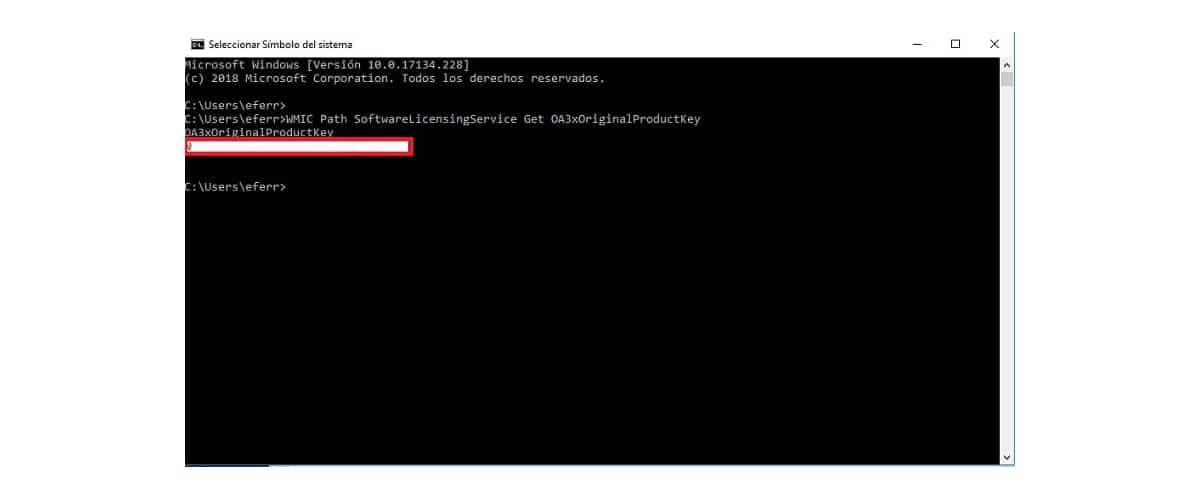
- Открываем экран терминала через команду CMD, которую напишем в поле поиска
- Далее мы пишем WMIC Path SoftwareLicensingService Получить OA3xOriginalProductKey в командной строке.
Если этот метод не работает, он не всегда работает, мы можем использовать приложение ShowkeyPlus, приложение, которое мы можем скачать бесплатно через ссылку.
И я говорю, что это плохая идея, потому что перетащишь все операционные проблемы что ваша команда в настоящее время страдает. Лучшее, что вы можете сделать, - это выполнить чистую установку, предварительно сделав резервную копию.
Как скачать Windows 11
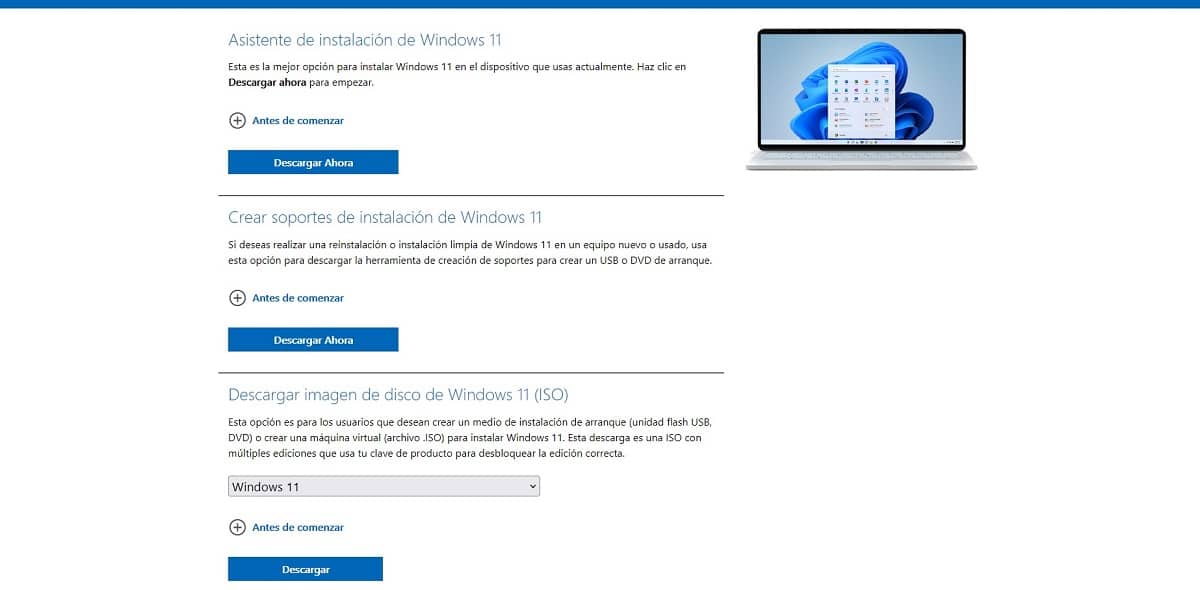
Единственный официальный способ скачать Windows 11 Это через веб-сайт Microsoft. Никогда не загружайте версию Windows со страницы стороннего производителя, так как вас могут ждать неприятные сюрпризы.
Microsoft предоставляет нам 3 разных метода загрузки Windows 11:
Мастер установки Windows 11
Si у тебя мало компьютерных знаний и вы не хотите усложнять себе жизнь установкой, надо выбрать этот вариант.
Мастер установки Windows 11 позволяет нам загрузить эту новую версию Windows и установите его поверх своей копии Windows 10 что мы установили на компьютер.
Таким образом, все данные, которые у нас есть в данный момент на компьютере, будет сохранен и они будут доступны после завершения установки Windows 11.
Если твоя идея реализуется сделать установку с нуля, этот вариант - не то, что вам нужно.
Создайте установочный носитель Windows 11
Эта опция позволяет нам загрузите копию Windows 11 и создайте установочный носитель для ее установкиЛибо USB-накопитель, либо DVD-привод.
После того, как мы создали необходимую поддержку для обновления, мы должны перезагрузить компьютер и получить доступ к BIOS, чтобы компьютер запускается с диска где у нас есть копия Windows 11, готовая к установке.
Если вы хотите, выполнить чистую установку Windows 11, этот вариант идеален.
Загрузить образ диска Windows 11 (ISO)
Если то, что вы хотите скачать Windows 11 ISO, ISO, который вы позже можете скопировать на внешний диск для установки на свой компьютер, это тот вариант, который вам нужен.
После того, как мы разархивировали ISO-образ на диске, на который мы хотим установить Windows 11, мы должны перезагрузите компьютер и используйте этот диск для загрузки впервые команда.
Как установить Windows 11 из Windows 10
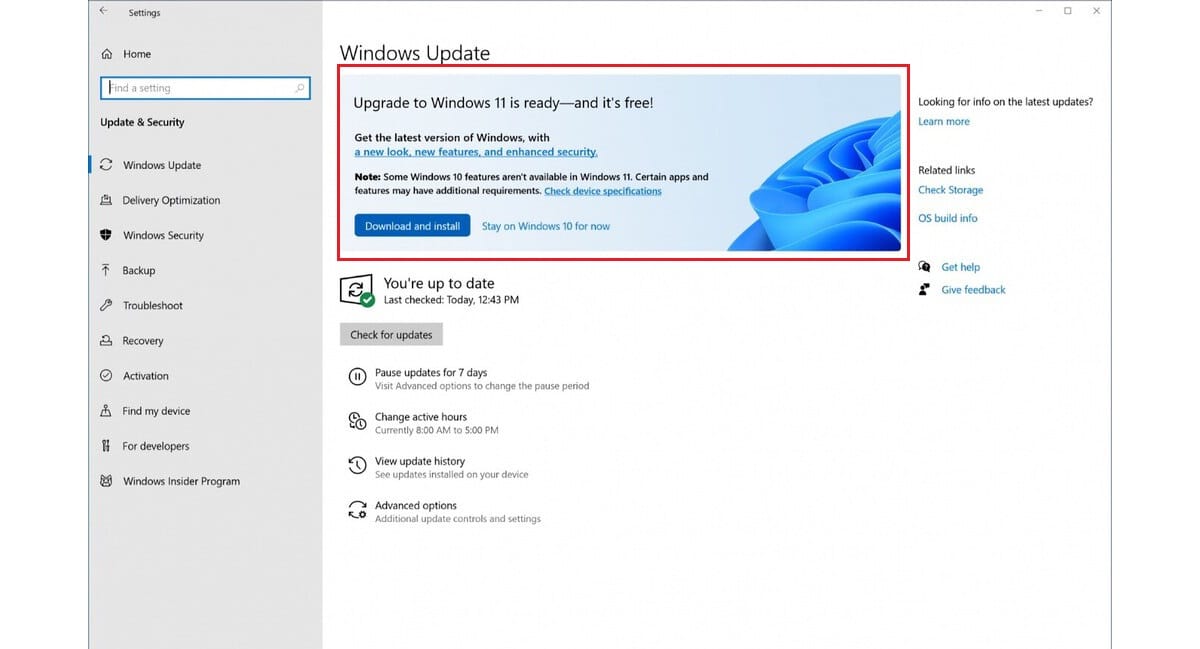
Еще один метод, которым мы располагаем для установки Windows 11 на новый компьютер, - это через обновления Windows.
Если ваш компьютер совместим с Windows 11, в разделе Центр обновления Windows, расположенный в параметрах конфигурации Windows (Control + i), будет отображаться сообщение, предлагающее загрузить и установить Windows 11.
Нам просто нужно следуйте инструкциям на экране и ждите, пока команда закончит. Все данные, которые мы храним на компьютере, будут сохранены, однако никогда не помешает сделать резервную копию на случай сбоя процесса во время установки.
Мой компьютер несовместим с Windows 11
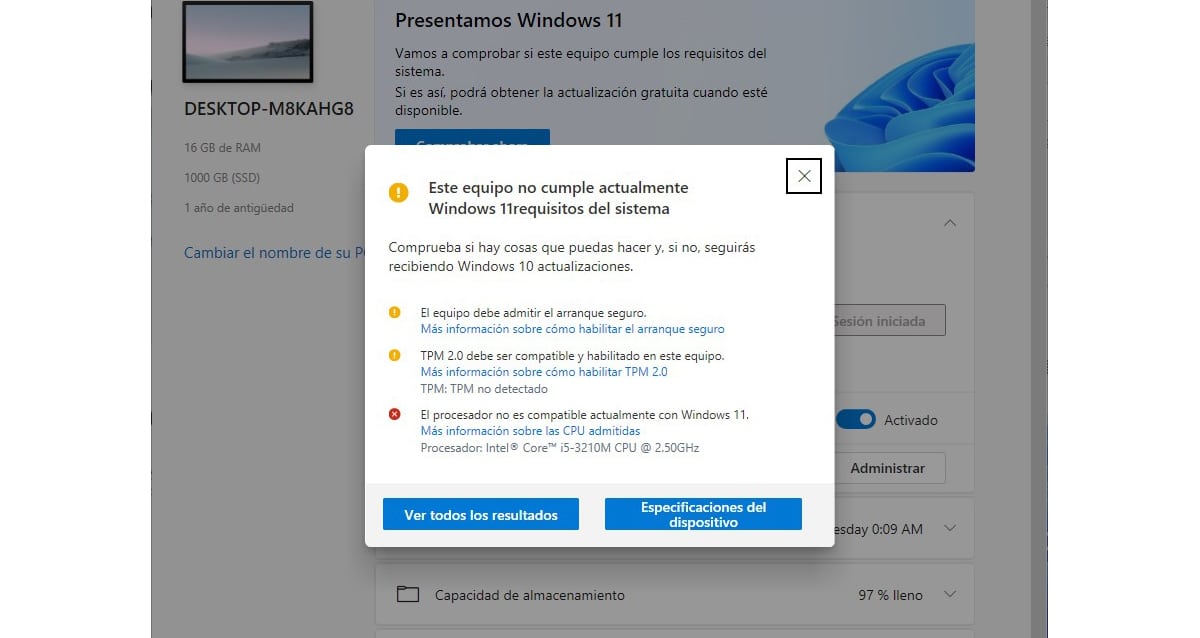
Мир не кончается, потому что ваш компьютер не может быть обновлен до Windows 11, поскольку Microsoft объявила, что Официальная поддержка Windows 10 будет продолжаться до 2015 года., поэтому есть еще 4 года на замену оборудования, прежде чем оно перестанет получать обновления безопасности.
Стоит установить Windows 11 без обновлений или остаться на Windows 10 с обновлениями.
Вопрос отвечает сам собой. Windows - операционная система для настольных ПК самый используемый во всем мире, поэтому друзья других людей работают над созданием вредоносного ПО для этой операционной системы, а не для macOS или Linux, доля рынка которых составляет менее 10%.
В технологическом обществе, в котором мы живем, обновления безопасности так же нужны, как и есть. Отсутствие обновлений безопасности представляет собой очень важный риск для нашей безопасности и безопасности нашей команды, на который мы не должны идти.
Антивирус они не защищают нас от уязвимостей в системе, уязвимости, которые хакеры используют для доступа к нашему оборудованию. Эксплуатация уязвимостей в операционных системах намного выгоднее и эффективнее, чем использование приложений для распространения всех типов вредоносных программ.